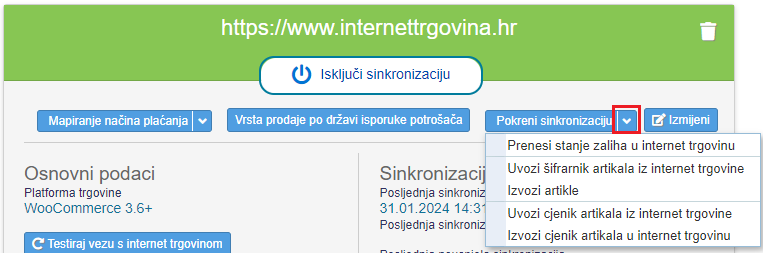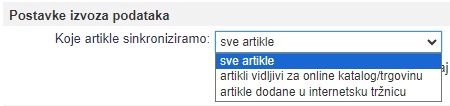Internet trgovina WooCommerce
Poglavlje opisuje kako aktivirati razmjenu podataka između aplikacije e-računi i internet trgovine na platformi WooCommerce.
Pravilno postavljena veza i izmjena podataka omogućuje stalnu sinkronizaciju narudžbi kupaca i zalihe između internet trgovine i e-računa. Veza je i uvjet za namještanje i rad WooCommerce plugina koji omogućuje uporabu naprednih funkcija unutar korisničkog sučelja WooCommerce (WooCommerce plugin [1.7]).
Podržane su verzije od 2.4. do 3.6., odnosno sve sljedeće verzije koje budu podržavale "Legacy v3" API.
1.1 Postavke u WooCommerceu
Za aktivaciju razmjene podataka s WooCommerce potrebno je najprije aktivirati WooCommerce REST API. Kako to učiniti možete pogledati na sljedećoj poveznici:
https://docs.woothemes.com/document/woocommerce-rest-api/
1.2 Aktivacija razmjene podataka
Nakon aktivacije WooCommerce REST API, za razmjenu podataka je potrebno pripremiti sljedeće podatke:
- URL adresu trgovine
- u postavkama za API u WooComerce aplikaciji potrebno je generirati "consumer secret" i "consumer key"
- Consumer secret
- Consumer key
| Ukoliko se koristi WooCommerce verzija 2.6 ili novija, potrebno je omogućiti "zastarjeli API". To je moguće kroz "Postavke->Napredno->Zastarjeli API->Omogući zastarjeli API". |
U e-računima odredimo skladište i mjesto troška, na kojem će se voditi poslovanje u internet trgovini.
Postavke za internet trgovinu upišemo po uzoru na sljedeći primjer:
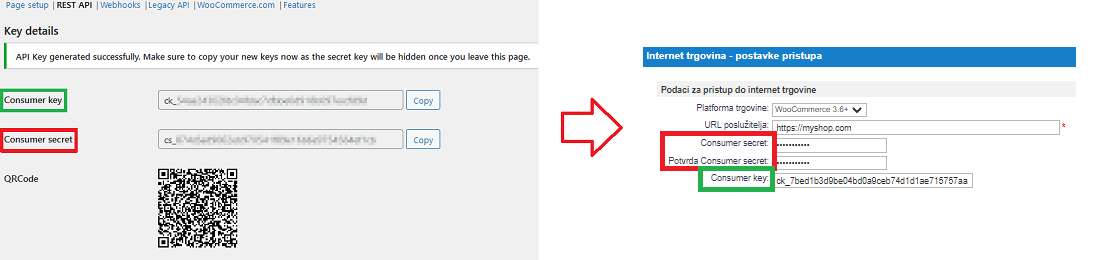 | ||||
| ||||
| Ukoliko se koristi WooCommerce 3.6+, dovoljno je u URL poslužitelja upisati samo domenu internet trgovine u obliku https://www.testtrgovina.hr. |
1.3 Dodatne sinkronizacije dostupne za WooCommerce i WooCommerce 3.6+Za korisnike koji imaju aktiviranu sinkronizaciju za internet trgovinu WooCommerce je pored standardne sinkronizaciju moguća i automatska sinkronizacija stanja zalihe iz programa e-racuni u internet trgovinu te uvoz šifrarnika artikala iz internet trgovine u program e-racuni. Za platformu WooCommerce 3.6+ je dodatno moguće izvoziti šifrarnik artikala iz programa e-racuni u internet trgovinu, te uvoziti/izvoziti cjenik artikala. Kada smo unijeli postavke sinkronizacije te istu aktivirali, navedene dodatne opcije su dostupne klikom na gumb:
Dodatna mogućnost "Uvozi šifrarnik artikala iz internet trgovine" nudi mogućnost označavanja da se podaci artikla koji već postoje u programu e-racuni prepišu podacima artikala iz internet trgovine:
Dodatna obrada pri sinkronizaciji s internet trgovinom "Koje artikle sinkroniziramo" u WooCommerce 3.6+ izvozi sve artikle glede na odabran uvjet:
Dodatno unutar postavki izvoza su još dvije opcije:
| ||||||||||||||||||
1.4 Postavke u WooCommerceu: plugin za prijenos poreznog broja kupca
Podaci o kupcu (ime, prezime, adresa, kontakt) se samostalno prenesu s ostalim podacima s narudžbe kupca, no za prijenos poreznog broja je u WooCommerceu potrebno aktivirati plugin za prijenos. Upute za dodavanje plugina možete vidjeti na sljedećoj poveznici [1.6].
1.5 Uvoz narudžbi preko WebHooka
Nakon što uključite razmjenu podataka, narudžbe se u E-račune prenose približno svakih jedan sat. Ukoliko želite da se narudžbe prenose odmah nakon što su napravljene u internet trgovini, možete si uključiti sinkronizacijo preko webhookova.
- Generirajte Unikatni identifikator "Web Hook URL" u postavkama internet trgovine u E-računima.
- Dodajte webhook u internet trgovini. Postavke -> API -> Webhooki -> Dodaj webhook (slika 5). Upotrijebite sljedeće postavke:
- Za kreirane narudžbe (slika 3)
- Naziv: Upišite željeni naziv
- Status: Aktivno
- Tema: Narudžba kreirana
- URL za dostavu: Generirani "Web Hook URL" iz postavki internet trgovine u E-računima (slika 2)
- Secret: Vrijednost se generira automatski te ju nije potrebno mijenjati
- Verzija API: Zastarjeli API v3 (kada imamo postavljenu platformu WooCommerce) ili WP REST API integracija v3 (kada imamo postavljenu platformu WooCommerce 3.6+)
- Za ažurirane narudžbe (slika 4)
- Naziv: Upišite željeni naziv
- Status: Aktivan
- Tema: Narudžba ažurirana
- URL za dostavu: Generirani "Web Hook URL" iz postavki internet trgovine u E-računima (slika 2)
- Secret: Vrijednost se generira automatski te ju nije potrebno mijenjati
- Verzija API: Zastarjeli API v3 (kada imamo postavljenu platformu WooCommerce) ili WP REST API integracija v3 (kada imamo postavljenu platformu WooCommerce 3.6+)
Pri uključivanju webhooka se narudžbe sinkroniziraju odmah, te se zbog toga periodična sinkronizacija svakih sat vremena isključi. Sinkronizacija se napravi još jednaput na dan (kroz noć) kako bi se prenijele narudžbe koje nedostaju, koje se možda nisu prenijele zbog greške pri sinkronizaciji preko webhooka. Ukoliko webhook u WooCommerceu nije omogućen, narudžbe se ne budu sinkronizirale.
Pri prvom neuspješnom pokušaju sinkronizacije narudžbe preko webhooka, se on automatski isključi u Woocommerceu. Za promjenu navedenoga kontaktirajte administratora vaše internet trgovine. Kako napraviti promjene je opisano na sljedećoj poveznici: https://wordpress.stackexchange.com/questions/214868/woocommerce-webhook-disabled-on-its-own/215482 |
Pri korištenju webhookova se sinkroniziraju i statusi, što znači da se pri promjeni statusa u internet trgovini isto promijeni i u E-računima.
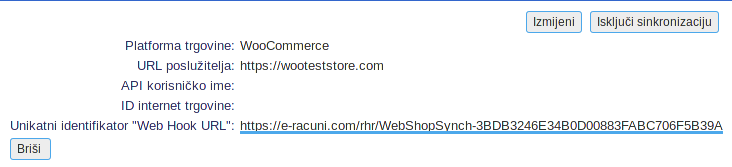 | ||||
| ||||
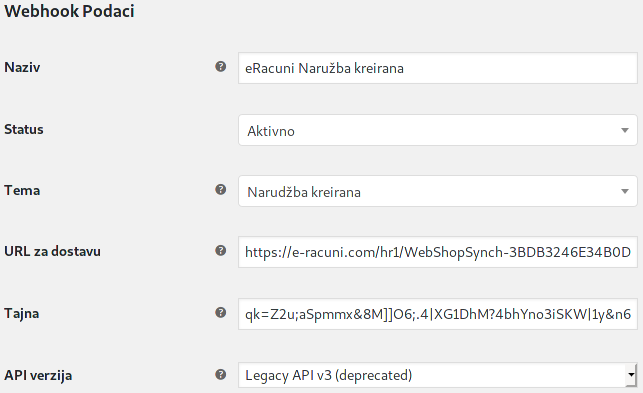 | ||||
| ||||
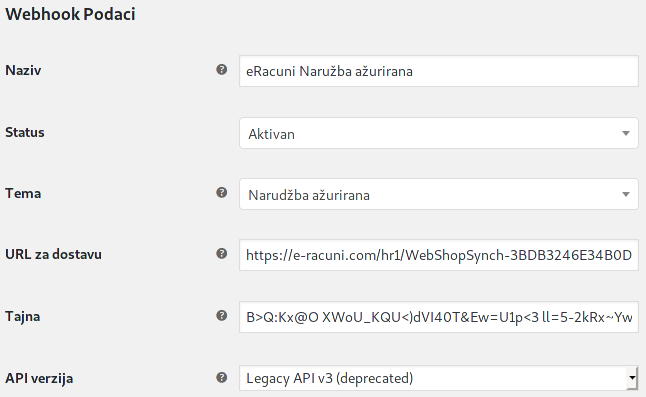 | ||||
| ||||
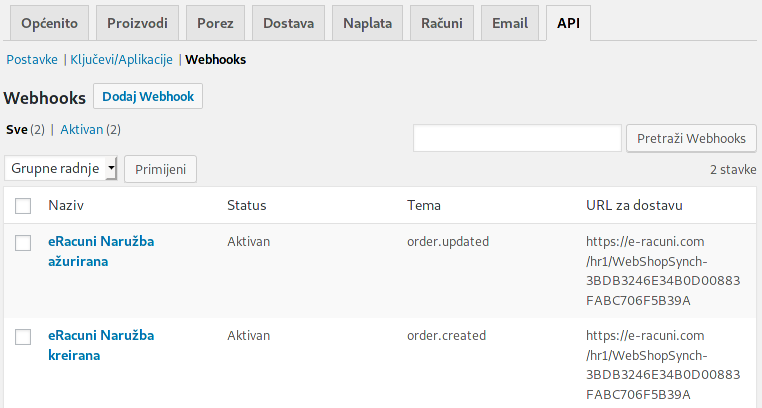 | ||||
| ||||
1.6. Plugin u WooCommerceu za prijenos poreznog broja kupca
Podaci o kupcu (ime, prezime, adresa, kontakt) se samostalno prenesu s ostalim podacima s narudžbe kupca, no ukoliko prodajemo i pravnim osobama zatim je za prijenos poreznog broja kupca potrebno u WooCommerceu aktivirati plugin.
Prvo otvorimo administracijsko sučelje i izaberemo mogućnost dodavanja plugina:
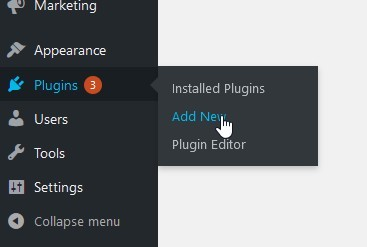 | ||||
| ||||
Potražimo plugin po ključnoj riječi gdje upišemo checkout field editor te ga zatim izaberemo i kliknemo na instalaciju te nakon toga i na aktivaciju:
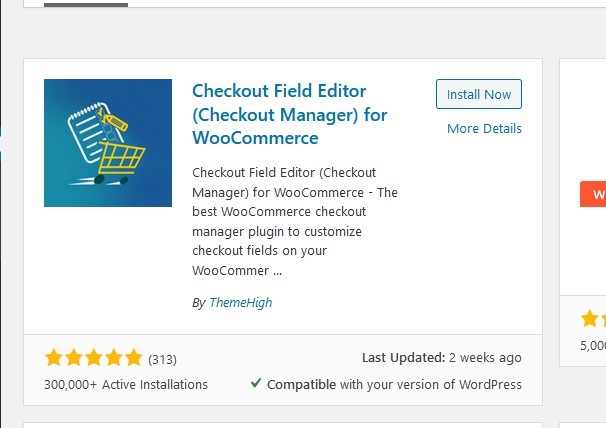 | ||||
| ||||
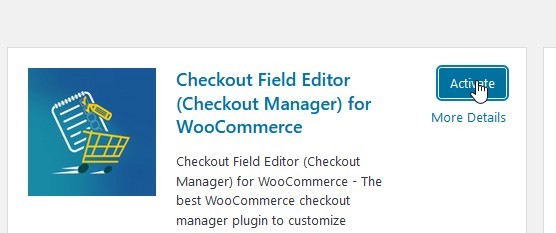 | ||||
| ||||
Nakon aktivacije, u WooCommerceu ćemo u meniju imati opciju Checkout Form:
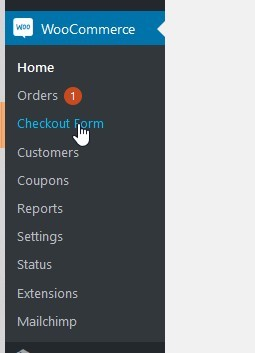 | ||||
| ||||
U meniju kliknemo na Checkout Form te kada nam se otvori stranica dodamo novo unosno polje klikom na Add field.Podatke unesemo kao na donjem primjeru:
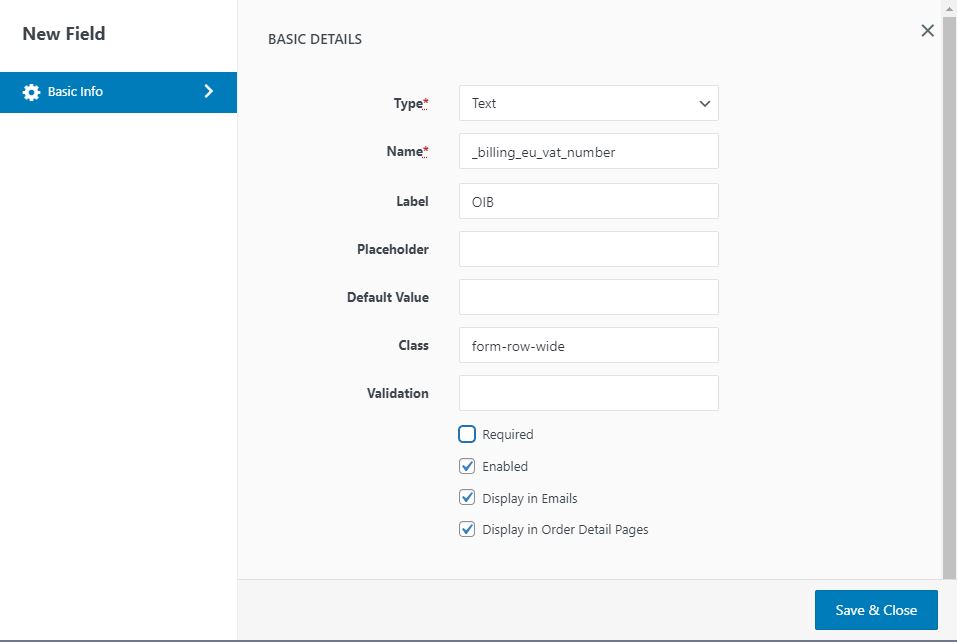 | ||||
| ||||
Nakon što smo dodali novo polje, zatim uredimo još vrstu po kojoj će se prikazati podaci pri zaključivanju narudžbi u internet trgovini:
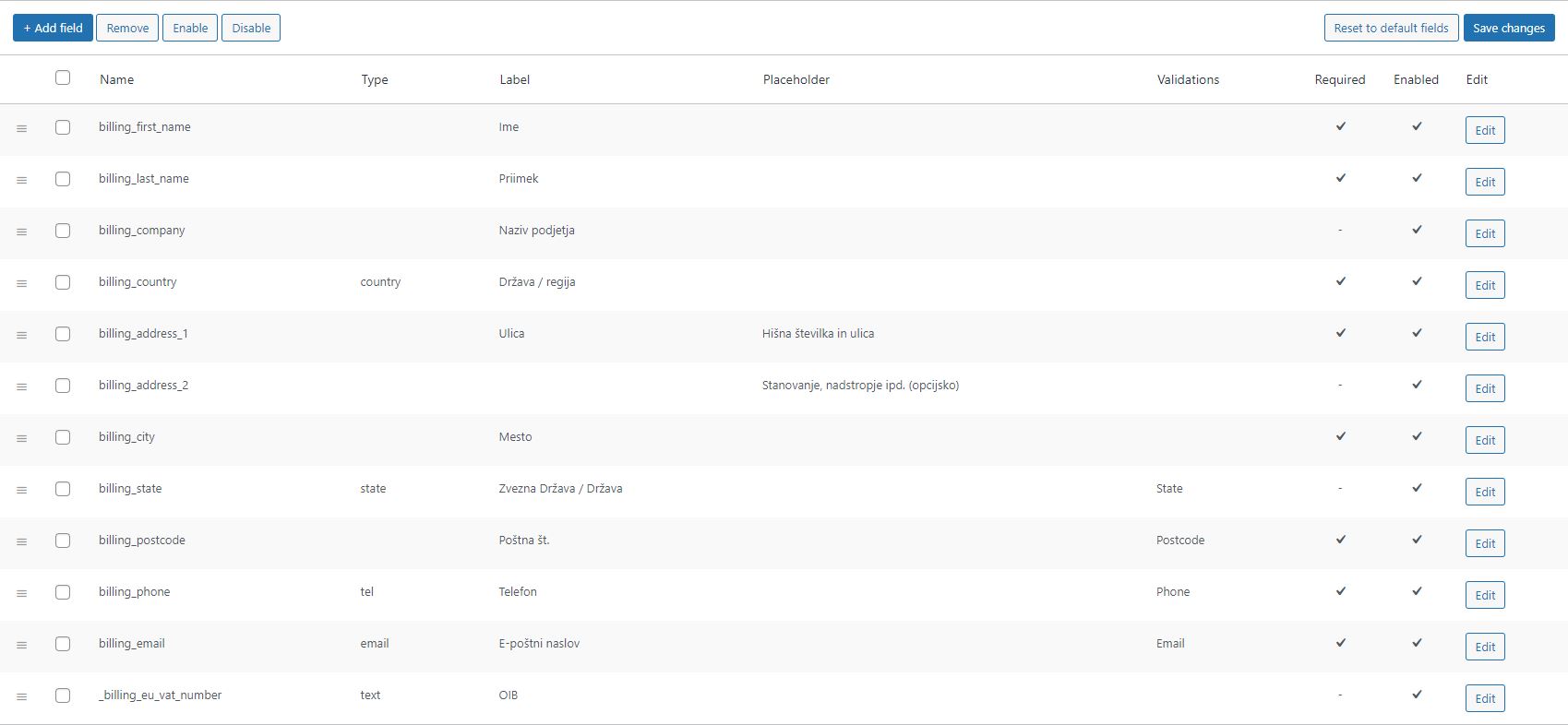 | ||||
| ||||
| Polje za unos poreznog broja kupca mora biti omogućeno iako to nije obavezno. |
Po aktivaciji ovih dodatnih postavki će kupci pri kreiranju narudžbi imati mogućnost unosa poreznog broja koji će se zatim sinkronizirati s ostalim podacima na narudžbi u program e-racuni.com:
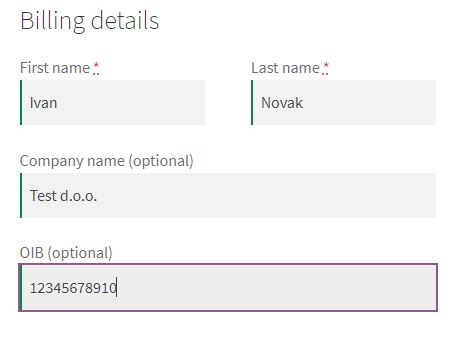 | ||||
| ||||
1.7. E-računi Wordpress Woocommerce plugin
Za korisnike internet trgovine Woocommerce smo pripremili poseban Wordpress plugin pomoću kojeg funkcionalnosti ERP programa e-računi dostupne su direktno unutar korisničkog sučelja Wordpressa.
To znači da unutar Wordpressa možemo koristiti funkcije kao što su:
- izdavanje, ispis i slanje računa, otpremnica, odobrenja, storno računa i predračuna (ponuda)
- ispis naljepnica za dostavne (kurirske) službe
- otprema i praćenje pošiljki
- provjera stanja zaliha
- itd.
1.7.1 Postavljanje plugina
1. Prijenos plugina (download Wordpress plugin)
- najprije moramo preuzeti plugin s poveznice: https://e-racuni.com/files/WPWebShopPlugin.zip
2. Prijava u kontrolnu ploču Wordpressa i postavljanje
- idemo u administraciju svoje internet trgovine tako da idete na Url nazivinternettrgovine.hr/wp-admin te se prijavite sa svojim korisničkim imenom i zaporkom
3. Otvaramo meni Plugins
- u administraciji otvaramo Plugins u meniju s lijeve strane
4. Dodavanje plugina
- u meniju Plugins kliknemo na Dodaj novi na vrhu stranice, to nas vodi na stranicu Dodavanje plugina
5. Učitavanje plugina
- na stranici Dodavanje plugina kliknemo na gumb Učitaj plugin koji se nalazi pokraj naziva stranice
6. Odabir datoteke
- kliknite na gumb Izaberi datoteku i odaberite .zip datoteku plugina koju smo preuzeli u prvom koraku
7. Postavljanje plugina
- nakon što smo odabrali datoteko, kliknemo na gumb Instaliraj, Wordpress bude zatim učitao i namjestio plugin iz .zip datoteke
8. Aktivacija plugina
- kada je instalacija završena dobijemo povranu poruku o završenoj instalaciji, za korištenje plugina kliknemo na gumb Aktiviraj.
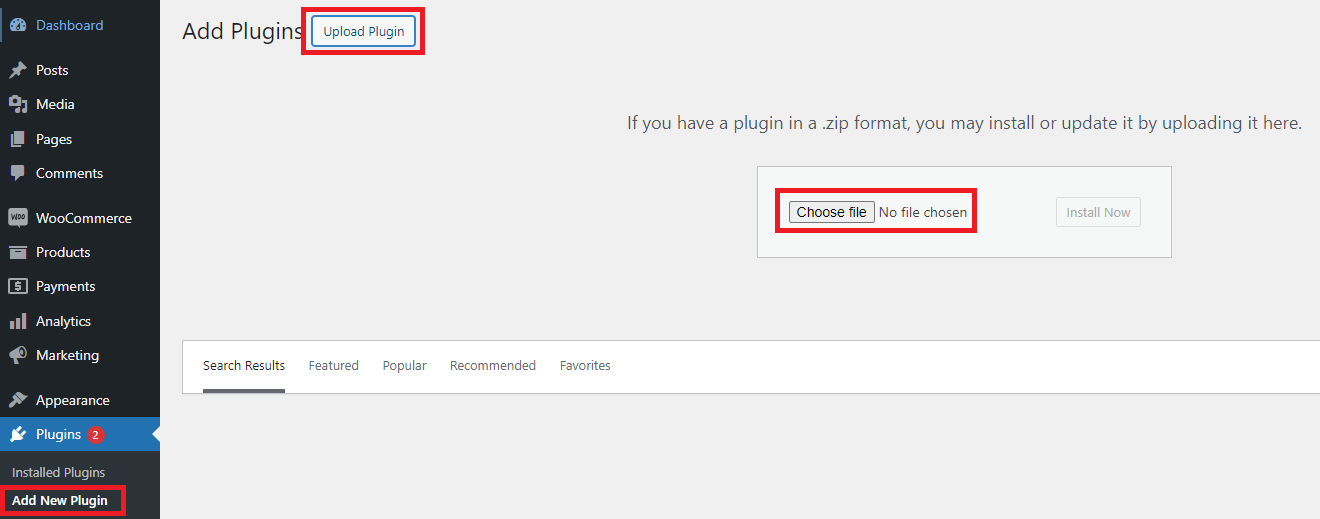 | ||||
| ||||
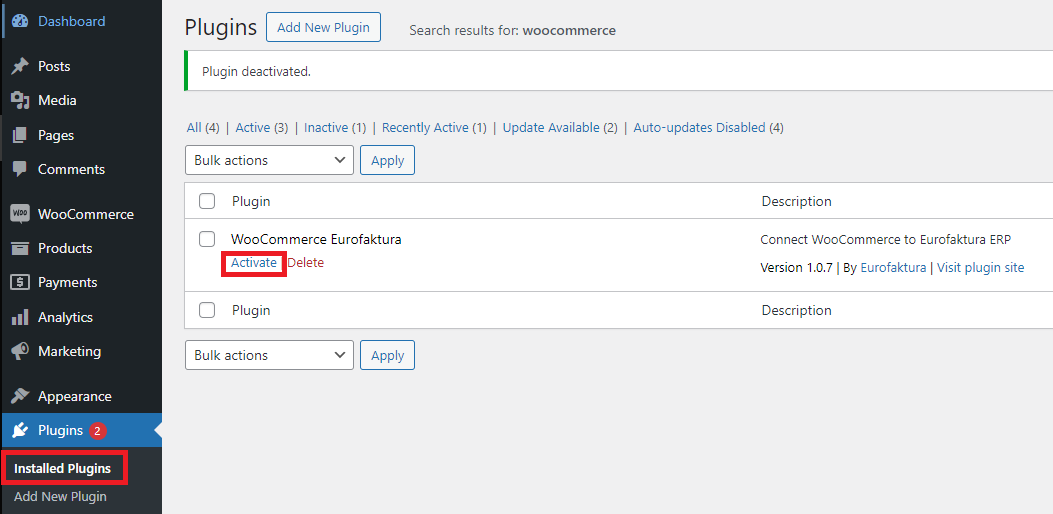 | ||||
| ||||
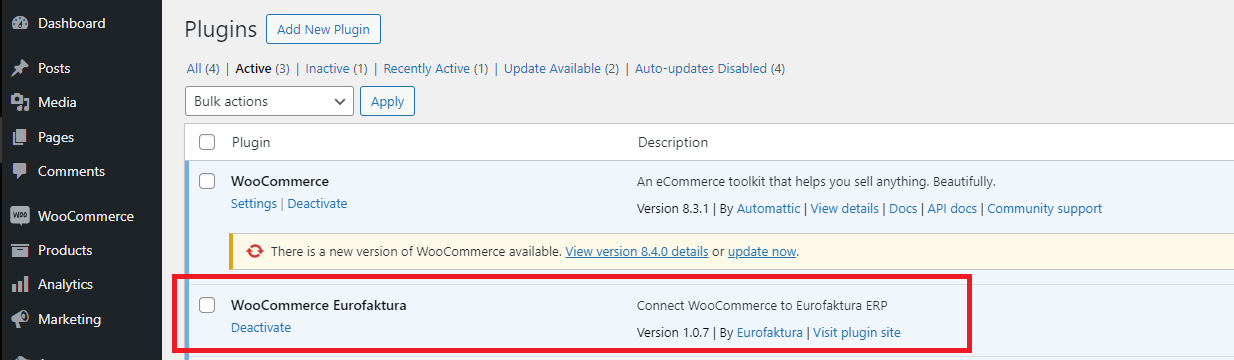 | ||||
| ||||
1.7.2 Uspostavljanje veze
Pri aktivaciji se provjeri veza na e-račune, ukoliko veza postoji zatim se plugin automatski poveže. U slučaju postojanja više aktivnih veza, zatim ćete morati ručno odabrati vezu. To napravite po sljedećim koraka:
1. nakon aktivacije plugina u Wordpressu odemou administraciju Woocommercea
2. u lijevom meniju izaberemo Postavke
3. među opcijama u postavkama naći ćemo mogućnost povezivanja s e-računi ili eurofakturom, te kliknemo na tu mogućnost
4. na stranici s postavkama budemo vidjeli popis postojećih veza i odaberemo željenu
- ukoliko na popisu nema API ključa ili Webhooka zatim ih je potrebno najprije dodati i povezati internet trgovinu u programu e-računi kao opisano na Internet trgovina WooCommerce
5. spremimo postavke
- prilikom spremanja postavki će plugin pokušati uspostaviti vezu
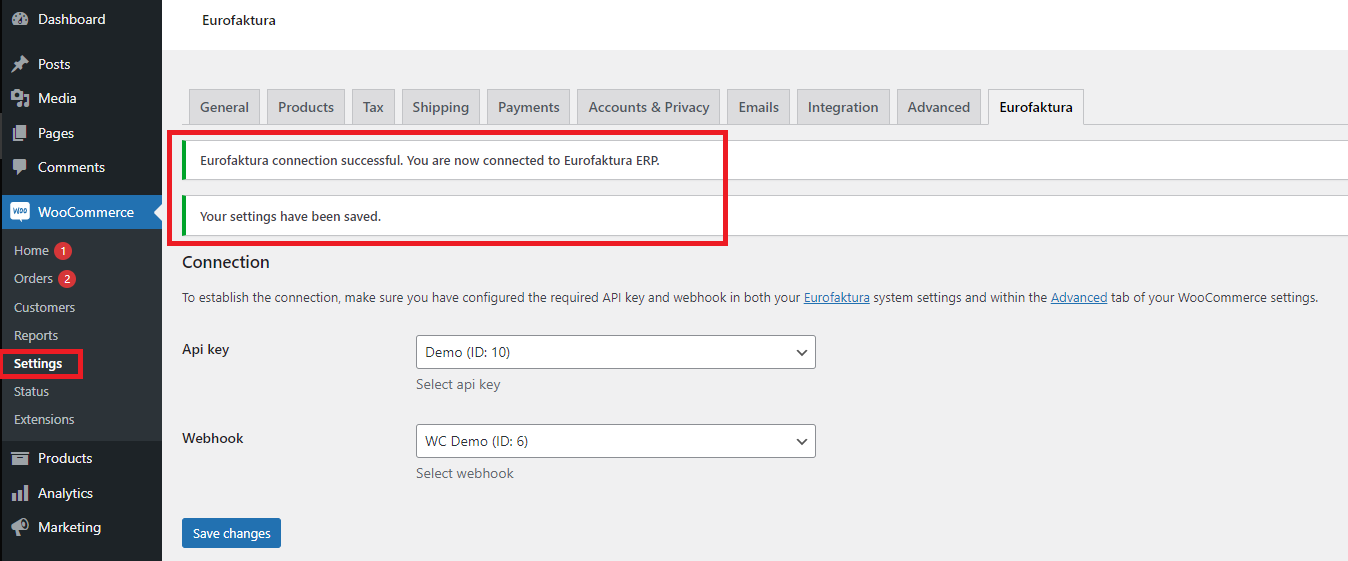 | ||||
| ||||
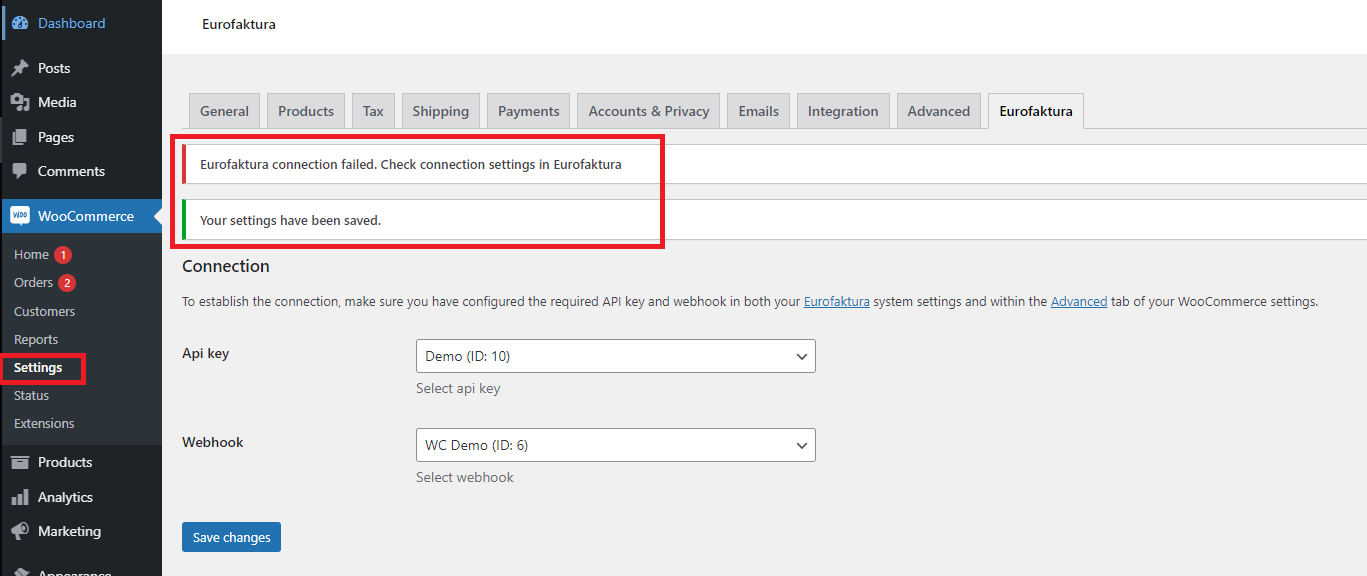 | ||||
| ||||
1.7.3 Upotreba plugina
Funkcije plugina su dostupne za pojedinačne narudžbe.
Za prikaz dijela s e-računi funkcijama je potrebno:
1. Odemo pod meni Woocommerce -> Narudžbe2. Odaberem željenu narudžbu
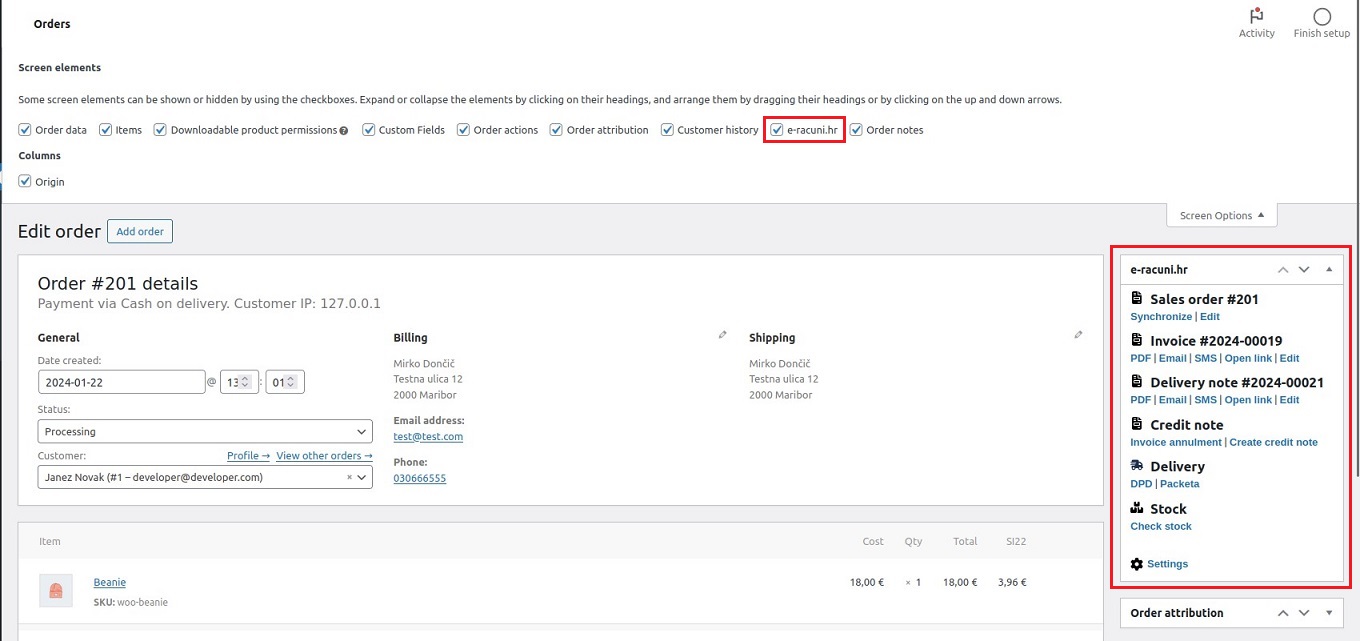 | ||||
| ||||
1.7.4 Sinkronizacija narudžbi
Sinkroniziramo narudžbe s e-računima.
1. Narudžba se prenese u e-račune
2. Ukoliko imamo uključeno automatsko fakturiranje zatim će se izvesti automatsko fakturiranje sinkronizirane narudžbe
1.7.5 Izdavanje računa i/ili otpremnice
Ukoliko nemamo uključeno automatsko fakturiranje, zatim možemo ručno izdati željeni dokument. Klikom na opciju za kreiranje željenoga dokumenta ćemo biti preusmjereni na novi prozor gdje će nam se otvoriti koncept odabranog dokumenta.
 | ||||
| ||||
1.7.6 Prijenos PDF veznih dokumenata na narudžbu
Direktan prijenos (preuzimanje) PDF datoteke željenog dokumenta.
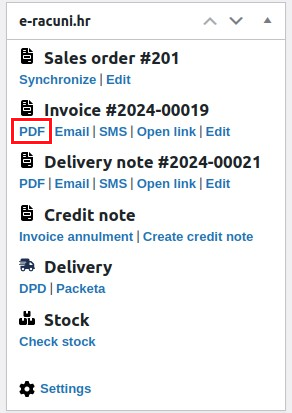 | ||||
| ||||
1.7.7 Slanje veznog dokumenta putem maila
Odabirom slanja dokumenta putem maila, otvara nam se prozor za slanje željenog dokumenta putem maila.
 | ||||
| ||||
1.7.8 Slanje veznog dokumenta putem SMS-a
Odabirom slanja dokumenta putem SMS-a, otvara nam se prozor za slanje željenog dokumenta putem SMS-a.
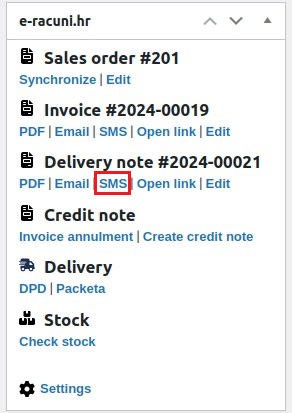 | ||||
| ||||
1.7.9 Uređivanje veznog dokumenta
Klikom na opciju za izmjenu veznog dokumenta nam se otvara novi prozor s opcijom uređivanja dokumenta direktno u programu e-računi.
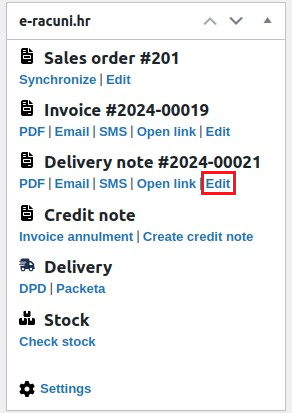 | ||||
| ||||
1.7.10 Izdavanje storno računa
Ukoliko iz narudžbe već imamo izdan račun, zatim taj račun možemo stornirati.
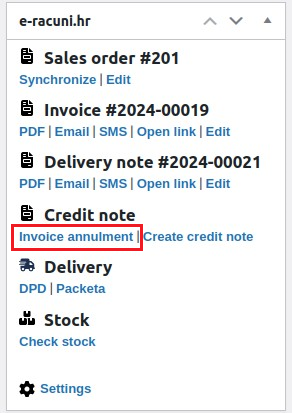 | ||||
| ||||
1.7.11 Izdavanje odobrenja
Ukoliko iz narudžbe već imamo izdan račun, zatim možemo direktno kreirati i odobrenje.
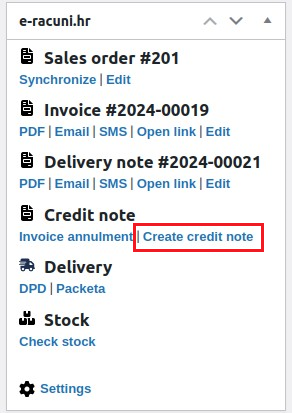 | ||||
| ||||
1.7.12 Provjera stanja zaliha artikala na narudžbi
Klikom na pregled stanja zaliha nam se otvara novi prozor s prikazom stanja zaliha artikala na toj narudžbi.
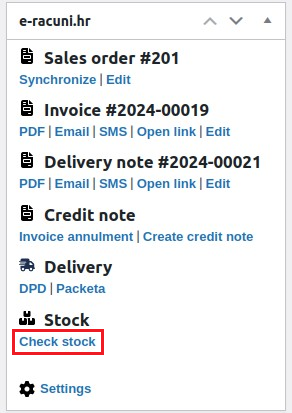 | ||||
| ||||
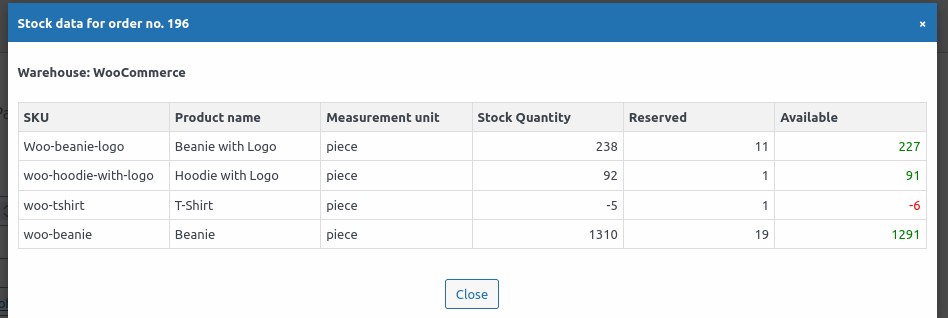 | ||||
| ||||
1.7.13 Masovne obrade
Na pregledu svih narudžbi dostupne su i masovne obrade za odabrane narudžbe kupaca.
Popis masovnih obrada je prikazan dinamički glede na privilegije Operatera za izdavanje/slanje računa koji je postavljen u postavkama automatskog fakturiranja. Pri svakoj izabranoj masovnoj obradi/akciji, se prvo izvede sinkronizacija izabranih narudžbi kupaca. To znači da se sve narudžbe sinkronizirajo u e-račune i automatski fakturiraju glede na postavke automatskog fakturiranja. |
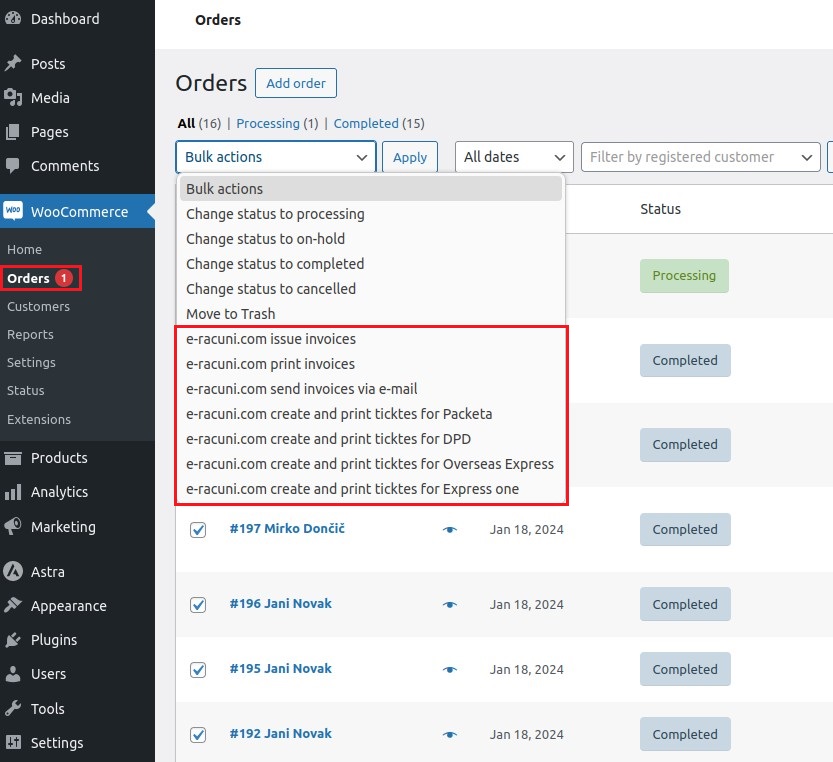 | ||||
| ||||
1.8. WooCommerce - Polylang plugin
Za korisnike koji imaju internet trgovinu na platofrmi WooCommerce, platforma nudi plugin Polylang za višejezičnost: https://wordpress.org/plugins/polylang/.
Korisnici toga plugina u povezivanje internet trgovine s programom e-računi imaju mogućnost ažuriranja naziva/opisa artikala glede na smjer sinkronizacije uvoza/izvoza artikala.
---
© E-RAČUNI d.o.o. 2003-2024